
Turinys:
- Autorius John Day [email protected].
- Public 2024-01-30 10:49.
- Paskutinį kartą keistas 2025-06-01 06:09.

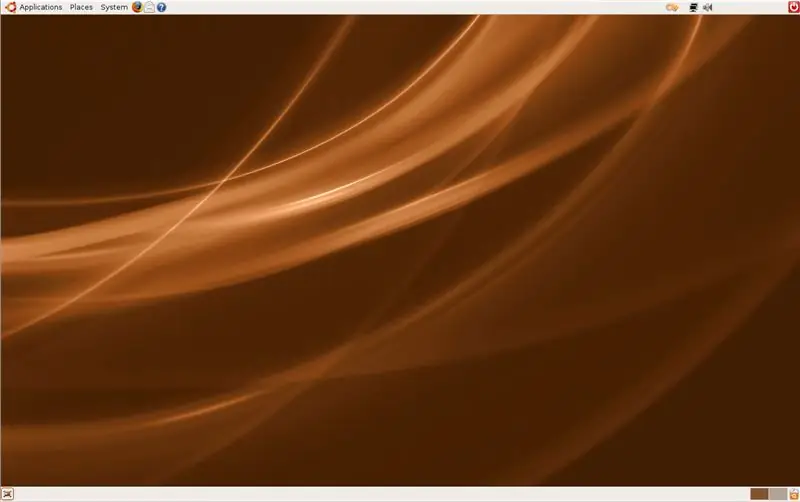
Operacinės sistemos, pvz., „Windows“, paleidimas iš „flash“įrenginio kartais gali būti labai naudingas. Galite atkurti savo duomenis iš kietojo disko ir nukopijuoti juos į išorinį standųjį diską, jei tas kompiuteris nebus paleistas arba nenuskaitys to kompiuterio, ar jame nėra virusų ir pan. … „Linux“platinimas, „Ubuntu“iš jūsų „flash drive“. Galėsite automatiškai išsaugoti pakeitimus ir nustatymus atgal į „flash“diską ir atkurti juos kiekvieną kartą paleisdami naudodami antrą skaidinį.
Galite paleisti „Ubuntu“visus jūsų nustatymus ir failus, net jei neturite su savimi savo kompiuterio. Kišenėje turėsite visą galingą operacinę sistemą! Atsiprašau už nelabai naudingas nuotraukas. Buvo sunku dokumentuoti kiekvieną mažą žingsnį kiekvienam žingsniui. Tikimės, kad tai vis dar lengva sekti … Aš nesu atsakingas už bet kokią žalą, padarytą jūsų kompiuteriui ir (arba) „flash drive“. Tačiau aš niekada neturėjau problemų. Tiesiog būtinai atidžiai sekite kiekvieną žingsnį. *Šis procesas nebereikalingas nuo „Ubuntu 8.10“, nes įmontuotas USB „Ubuntu Creator“.
1 žingsnis: Gaukite medžiagų
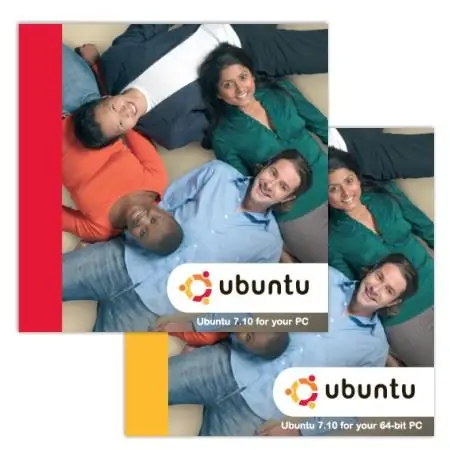
Štai reikalingos medžiagos:
- USB 2.0 „Flash“įrenginys (bent 1G) (galite naudoti USB 1.1, bet viskas užtruks 5 kartus ilgiau)
- Kompiuteris su kompaktinių diskų įrenginiu (turi būti galima paleisti iš USB. Naujesnės pagrindinės plokštės veiks. Senesnės nei 2 metų pagrindinės plokštės tikriausiai neveiks. Gali veikti jūsų kompiuterio gamintojo BIOS atnaujinimas.)
- „Ubuntu LiveCD“(jums to nereikia, jei jūsų kompiuteryje jau įdiegta „Ubuntu“)
- Taip pat turėtumėte šiek tiek išmanyti kompiuterį ir patogiai naudotis komandų eilute/ terminalu.
Aš naudojau 4 GB „Sandisk Cruzer Micro“ir „Ubuntu 7.10“(dabartinis - rašymo metu). „Ubuntu LiveCD“galite gauti adresu ubuntu.com. Atsisiųskite „Ubuntu Desktop LiveCD iso“ir įrašykite jį į kompaktinį diską naudodami „Nero“ar kitą programą. Taip pat galite paprašyti nemokamo „Ubuntu“kompaktinio disko, tačiau tai užtruks 6-10 savaičių.
Rekomenduojamas:
Paleiskite „Arduino Bootloader“naudodami „ATMega328“: 4 veiksmai

Paleiskite „Arduino Bootloader“naudodami „ATMega328“: „Questo“mokymo programa, skirta perkelti karikatūras į „Bootloader“ir „Caso“, esančią „Cu l'ATmega“. ateiti ad esempio nel caso in cui si vuole realizzare la Drivemall
„Raspberry Pi“paleiskite APK „Blynk“ar kitą „Android“programą kaip HMI: 7 veiksmai

Vykdykite APK „Blynk“ar kitą „Android“programą kaip HMI Raspberry Pi: Sveiki kūrėjai! Tai mano pirmasis pamokomas dalykas … Tai pasiekiama aviečių naujokui. Aš praleidau daug laiko ieškodamas tinkamų derinių, kad būtų užtikrintas geras patikimumas ir greitis paleidimo. Radę mažai informacijos, kaip tai įgyvendinti
Nešiojamajame kompiuteryje paleiskite „OS X Mavericks“[HACKINTOSH]: 5 veiksmai
![Nešiojamajame kompiuteryje paleiskite „OS X Mavericks“[HACKINTOSH]: 5 veiksmai Nešiojamajame kompiuteryje paleiskite „OS X Mavericks“[HACKINTOSH]: 5 veiksmai](https://i.howwhatproduce.com/images/010/image-29294-j.webp)
Nešiojamajame kompiuteryje paleiskite „OS X Mavericks“[HACKINTOSH]: ĮSPĖJIMAS: „HACKINTOSH“GALI PANAIKINTI JŪSŲ DUOMENIS, JUS GALITE PAMETTI, 50–50! ATSARGINĖS DUOMENŲ KOPIJOJIMAS, TAI ĮSPĖJIMAS! Sveiki! Ar esate super duper meistras ar pradedantysis kompiuterio vartotojas, norintis įdiegti " Mac OS X Mavericks " kompiuteryje? Taip, galite! Ple
Kaip paleisti „PUD Linux“iš „Flash“įrenginio: 5 veiksmai

Kaip paleisti „PUD Linux“iš „Flash“įrenginio: ši instrukcija moko jus, kaip įdiegti „PUD“, 260 MB OS, „flash“diske. Tai mano pirmas pamokymas, todėl prašau, būk man griežtas. Jis yra patvarus, todėl išeinant išsaugos jo nustatymus. Aš nesu atsakingas už tai, kas nutiks jūsų draugei
Įkraukite iš USB „Bios“, kuri to nepalaiko: 3 veiksmai

Įkėlimas iš USB naudojant „BIOS“, kuris to nepalaiko: Ši instrukcija yra mano antroji ir yra labai naudinga, kai turite įkrovos „flash“diską. Tai parodo, kaip sukurti ir naudoti „PLoP“įkrovos tvarkyklę. ---------- Jums reikės ---------- Kompiuteris (nebūtinai turi būti „Windows“) CD „Flash“diskas su
